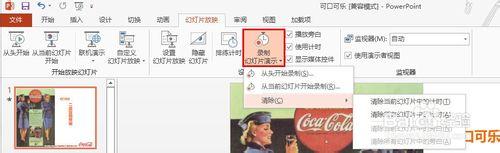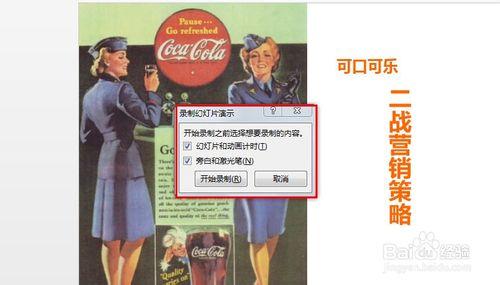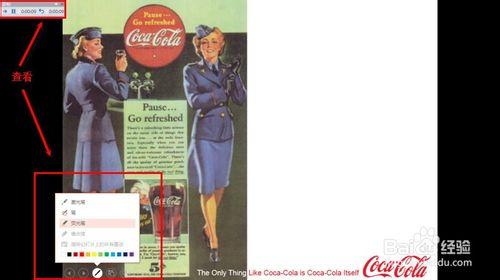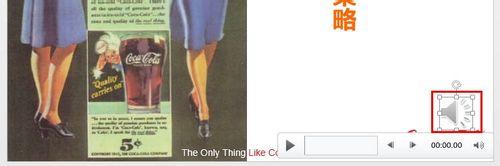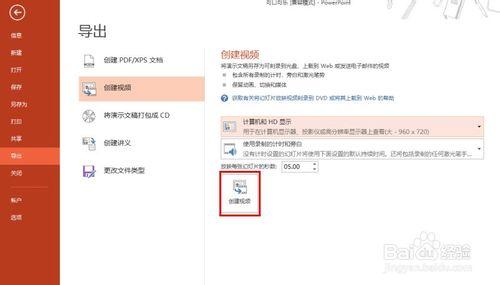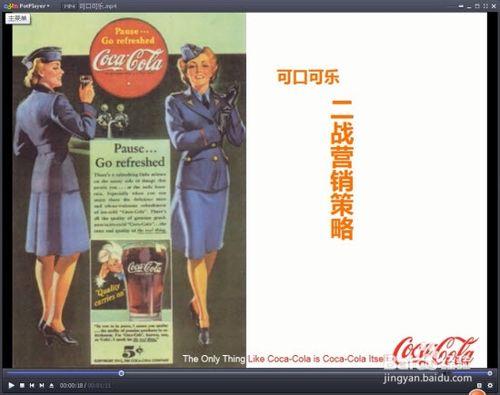錄製PPT可以在確保版權的情況下實現資源的共享,尤其是加上筆跡和旁白的PPT,更可以直接成為用於學習的教程,一般情況下,PPT的錄製可能是藉助一些專門的視頻錄製軟件實現,但在新版的Powerpoint中,能夠藉助PPT本身具備的錄製功能輕鬆實現。
工具/原料
Powerpoint 2013(或2010)
方法/步驟
為了是錄製更加流暢,我們一般不是在錄製時添加旁白和筆跡,而是將這些都提前準備好,形成記錄,然後直接講PPT自動輸出成視頻。首先必然是打開製作好的PPT。
選擇幻燈片放映——錄製幻燈片演示。即提前為PPT只做好筆跡或者旁白,錄製前清除所有之前的計時及旁白。
勾選幻燈片和動畫計時(T)、旁白和激光筆(N)兩項,點擊開始錄製進入錄製界面。
錄製過程即為視頻輸出後的所有過程。通過左上角可以查看錄製時間,左下角可以調出熒光筆用於講解時的筆記,同時打開話筒即可添加旁白。
全部錄製完成後,按Esc按鈕或者左上角的關閉按鈕退出錄製。幻燈片右下角即出現所錄旁白的小喇叭,點擊即可播放,同時筆跡也會顯示。
錄製完成後及可導出視頻,點擊文件——導出——創建視頻,選擇合適的選項(視頻尺寸。是否需要旁白)點擊創建視頻(視頻可保存為mp4和wmv兩種格式)。
查看進度,通過PPT最下方查看製作進度,如果突然覺得不滿意可點擊小叉停止創建視頻。
查看視頻,完成後PPT即成為一個可以在任意電腦上播放的視頻,通過你的筆跡和旁白可以將思想傳播給他人。
注意事項
錄製演示過程如果不滿意可清除計時和旁白後重新開始,直到滿意後即可創建視頻。